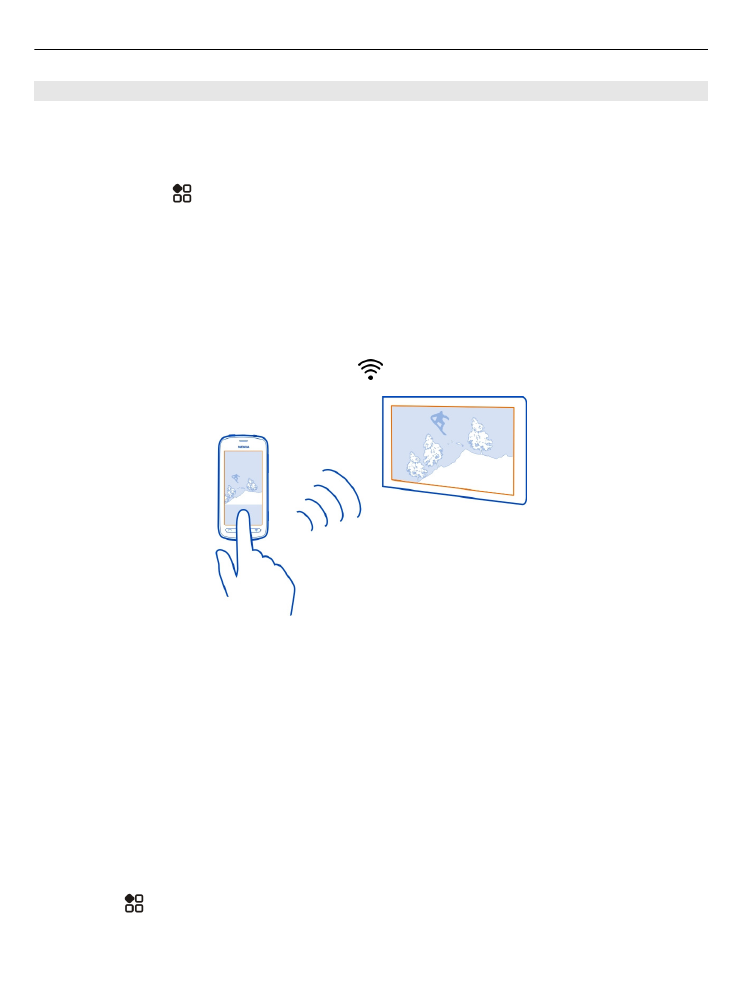
Sisu esitamine voogesitusena
Telefonis olevaid fotosid ja videoid saate voogesitada ka mõnes muus seadmes, mis
toetab DLNA-d (nt teleris).
Telefoni kaudu sisu voogesitamine DLNA-seadmes
1 Valige ikoon >
DLNA-esit.
ja DLNA-seade.
Kui telefon ei tuvasta ühtegi seadet, siis ei pruugi teie Wi-Fi-võrgus olla renderdist
DLNA-seadmeid. Kontrollige, kas saate DLNA-seadme kaudu telefonis olevat sisu
vaadata.
2 Fotode voogesituseks valige
Fotod
. Videote voogesitusena esitamiseks valige
Videod
. Muusikafailide voogesitusena esitamiseks valige
Muusika
.
3 Valige soovitud foto, video või muusikapala.
Ühendus DLNA-seadmega avaneb automaatselt. Sisu DLNA-seadmesse
ülekandmise korral kuvatakse ikoon
.
Soovi korral saate fotot ka suumida või voogesitada ainult mõnda foto osa..
Foto osa voogesitus
1 Valige foto, asetage kaks sõrme ekraanile ja liigutage neid foto kärpimiseks kokku
või lahku.
Näpunäide. Kärbitud ala teisaldamiseks puudutage seda, hoidke sõrme selle peal
ja lohistage seda.
2 Kärbitud ala voogesitusena esitamiseks tõstke sõrm ekraanilt.
Foto kantakse DLNA-seadmesse üle kolme sekundi jooksul. Kui soovite kohe
alustada, puudutage seda ala.
Telefoni salvestatud sisu voogesitus DLNA-seadme kaudu
1 Valige >
Seaded
ja
Ühenduvus
>
DLNA-server
>
DLNA-server
>
Sees
.
90
Meelelahutus
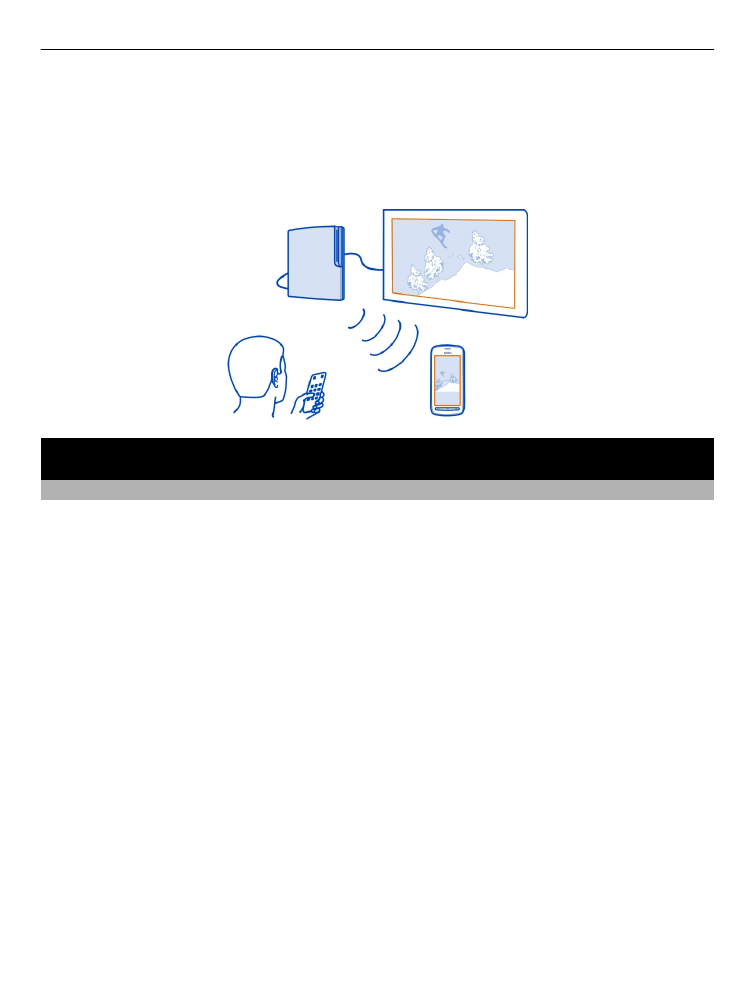
2 Kasutage telefoni tuvastamiseks DLNA-seadet ja vaadake siis telefonis olevat
sisu DLNA-seadme kaudu.
Näpunäide. Kui soovite serverile (DLNA-server) kiiresti juurde pääseda, lisage
avakuvale vastav vidin (DLNA-server). Vidina lisamiseks puudutage avakuval tühja ala,
hoidke sõrme selle peal ja valige
Lisa vidin
ning siis vidin.